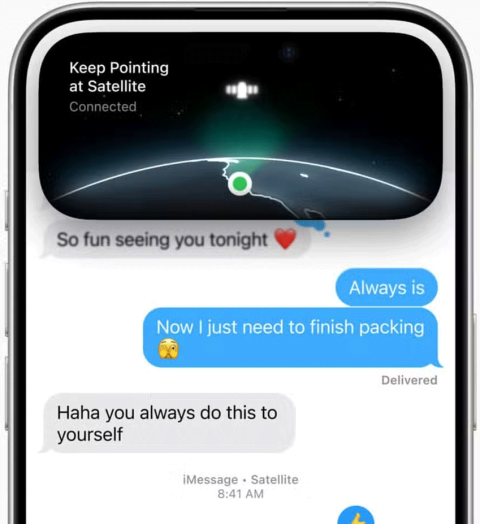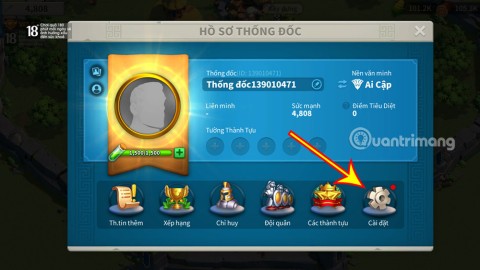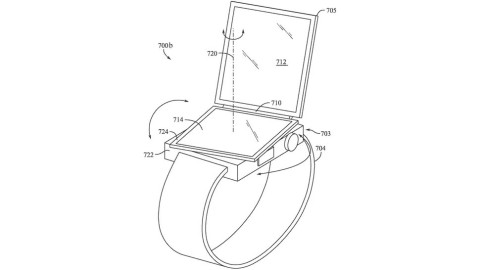Apple Watch ช่วยชีวิตแพทย์โรคหัวใจที่กำลังตั้งครรภ์
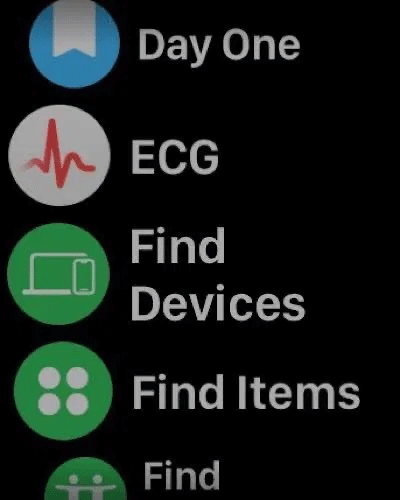
แพทย์โรคหัวใจเด็กได้ออกมาอธิบายว่าเธอจำเป็นต้องทำการผ่าตัดคลอดฉุกเฉินหลังจากที่ Apple Watch ของผู้หญิงคนนี้แนะนำให้เธอไปพบแพทย์
คุณได้Apple Watch ใหม่ แล้วแต่ไม่รู้ว่าจะเริ่มต้นตรงไหนใช่ไหม? Quantrimang.com จะแนะนำคุณตลอดกระบวนการตั้งค่าเพื่อจับคู่ Apple Watch กับ iPhone ของคุณ และให้คำแนะนำทั่วไปบางประการเพื่อช่วยคุณเริ่มต้นใช้งาน
จับคู่ Apple Watch กับ iPhone
ในการเริ่มต้น ให้หยิบ Apple Watch ของคุณขึ้นมาแล้วเปิดเครื่องเมื่อสวมอยู่บนข้อมือของคุณ คุณสามารถทำได้โดยกดปุ่มด้านข้างบนนาฬิกาจนกว่าคุณจะเห็นโลโก้ Apple
ก่อนที่จะเริ่มกระบวนการติดตั้ง คุณควรชาร์จ Apple Watch ของคุณให้ถึง 100% โดยเฉพาะอย่างยิ่งหากคุณจำเป็นต้องติดตั้งการอัปเดตซอฟต์แวร์ กระบวนการทั้งหมดอาจใช้เวลานานและทำให้แบตเตอรี่ของคุณหมดลง
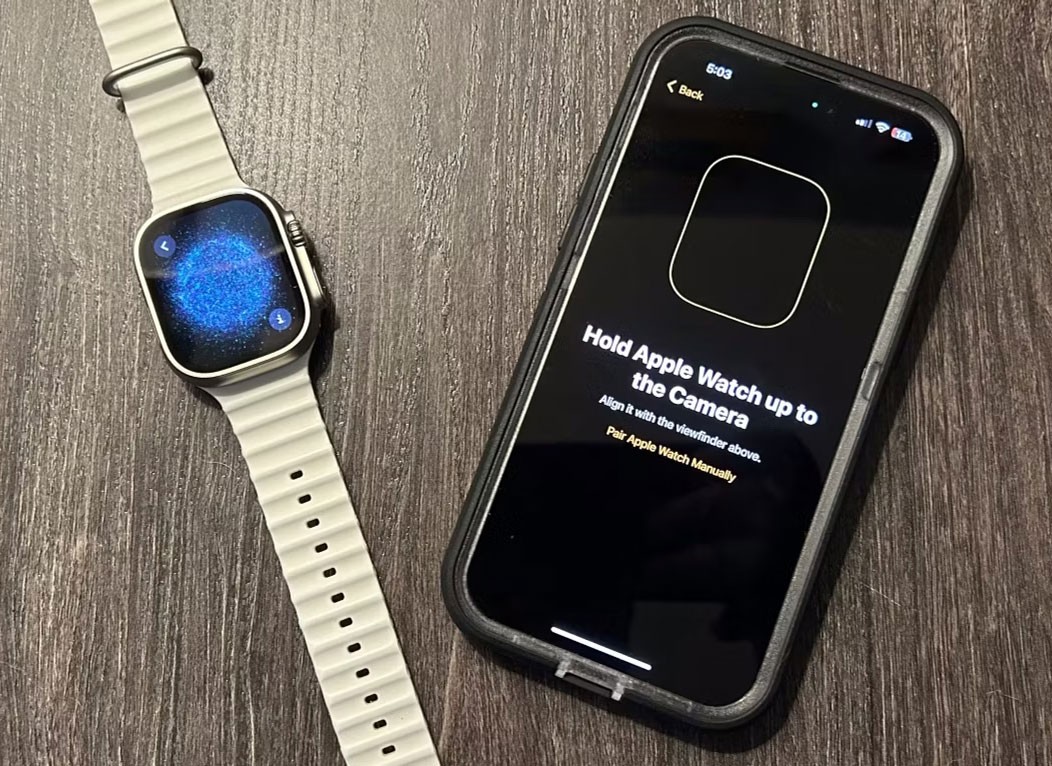
เมื่อคุณพร้อมแล้ว ให้นำ Apple Watch ของคุณไปไว้ข้างๆ iPhone ที่คุณต้องการจับคู่ด้วย แตะดำเนินการต่อเมื่อคุณเห็น Apple Watch ป๊อปอัปบนหน้าจอ iPhone ของคุณ
ขั้นตอนต่อไป เลือกสิ่งที่คุณต้องการตั้งค่า Apple Watch สำหรับตัวคุณเองหรือสมาชิกในครอบครัว ตัวเลือกที่สองได้รับการออกแบบมาสำหรับเด็กหรือผู้ใหญ่เพื่อใช้ Apple Watch ที่รองรับเซลลูลาร์โดยไม่ต้องใช้ iPhone ตลอดเวลา
เมื่อเสร็จสิ้น แอนิเมชั่นเฉพาะตัวจะปรากฏบนหน้าจอ Apple Watch ของคุณ คุณสามารถชี้กล้อง iPhone ของคุณไปที่แอนิเมชั่นนี้และจัดตำแหน่งหน้าจอนาฬิกาให้ตรงกับช่องมองภาพเพื่อเริ่มกระบวนการจับคู่ครั้งแรก
หากกระบวนการจับคู่อัตโนมัติไม่เริ่มต้น คุณไม่จำเป็นต้องกังวล หลังจากตรวจสอบให้แน่ใจว่าได้เปิด Bluetooth และ WiFi บน iPhone แล้ว ให้แตะ ไอคอน "i"ที่มุมและเลือกภูมิภาคและภาษาของคุณ
จากนั้น ทำตามคำแนะนำบนหน้าจอสำหรับ Apple Watch และ iPhone ของคุณเพื่อดำเนินการจับคู่ด้วยตนเองให้เสร็จสมบูรณ์
ปรับแต่งประสบการณ์ Apple Watch ของคุณ
ตอนนี้ถึงเวลาปรับแต่งอุปกรณ์สวมใส่ให้เหมาะกับความต้องการและกรณีการใช้งานของคุณแล้ว ในการเริ่มต้น หากนี่เป็น Apple Watch เรือนแรกของคุณ คุณจะต้องเลือกตั้งค่าเป็น Apple Watchใหม่
หากคุณเคยใช้นาฬิกามาก่อน ให้เลือกคืนค่าจากการสำรองข้อมูล iPhone ของคุณควรได้สำรองข้อมูล Apple Watch ของคุณโดยอัตโนมัติหากคุณมีมาก่อน หากนาฬิกาจำเป็นต้องมีการอัปเดตซอฟต์แวร์ นาฬิกาจะถูกติดตั้งในส่วนการตั้งค่านี้
หากคุณสมบัติค้นหาของฉันไม่ได้เปิดใช้งานบน iPhone ของคุณด้วยเหตุผลใดก็ตาม คุณจะได้รับแจ้งให้เปิดการล็อกการเปิดใช้งาน ซึ่งจะช่วยปกป้องอุปกรณ์สวมใส่ของคุณไม่ให้ถูกผู้อื่นนำไปใช้ และจะช่วยให้คุณค้นหา Apple Watch ของคุณได้หากคุณทำหาย
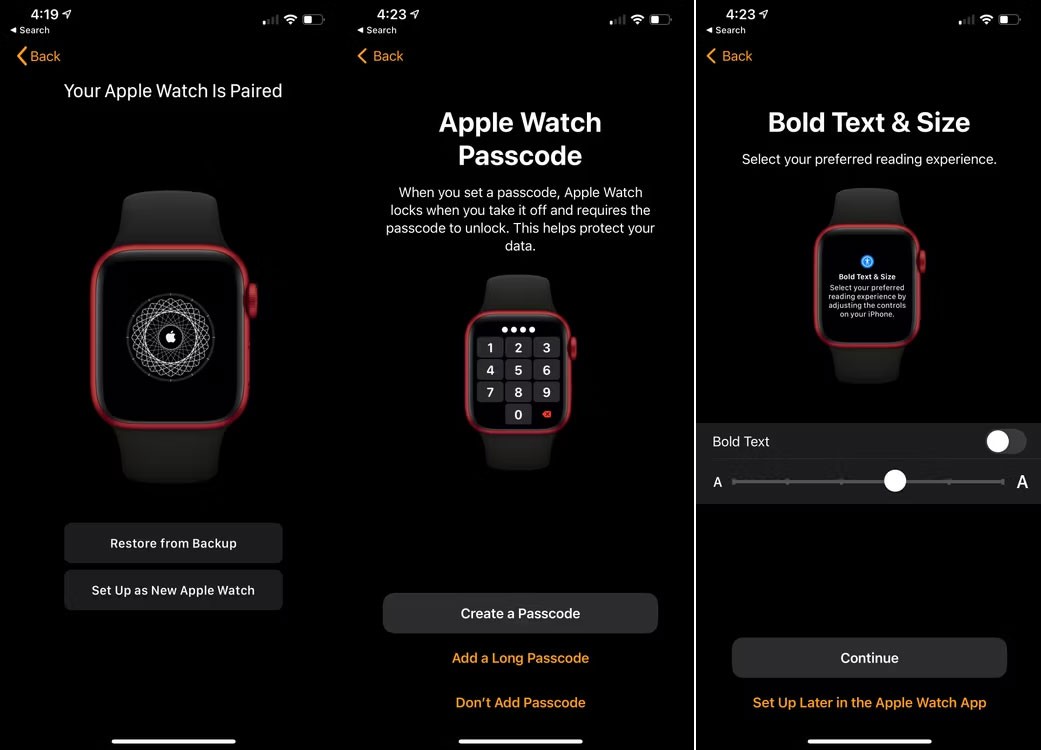
เพื่อความปลอดภัยยิ่งขึ้น ขั้นตอนถัดไปคือการสร้างรหัสผ่านสำหรับนาฬิกาของคุณ ซึ่งควรเป็นตัวเลข 4 หรือ 6 หลัก เมื่อตั้งค่าแล้ว Apple Watch จะล็อคทุกครั้งที่คุณถอดออก ป้อนรหัสผ่านของคุณเพื่อปลดล็อคเมื่อคุณสวมกลับเข้าไปที่ข้อมือ
จำเป็นต้องมีรหัสผ่านเพื่อจัดเก็บข้อมูล Apple Pay บนนาฬิกาของคุณ แต่คุณสามารถข้ามขั้นตอนนี้ได้หากไม่ต้องการใช้ระบบชำระเงินแบบสัมผัสเดียวที่ร้านค้าจริง อย่างไรก็ตาม การเพิ่มบัตรลงใน Apple Pay บน Apple Watch เป็นเรื่องง่าย
นอกจากนี้คุณยังปรับขนาดข้อความบนหน้าจอ Apple Watch ของคุณให้หนาขึ้นเพื่อให้อ่านง่ายขึ้นได้ ทำตามคำแนะนำบนหน้าจอเพื่อตั้งค่าคุณสมบัติและการอัปเดต watchOS อัตโนมัติ เช่น SOS และกิจกรรม
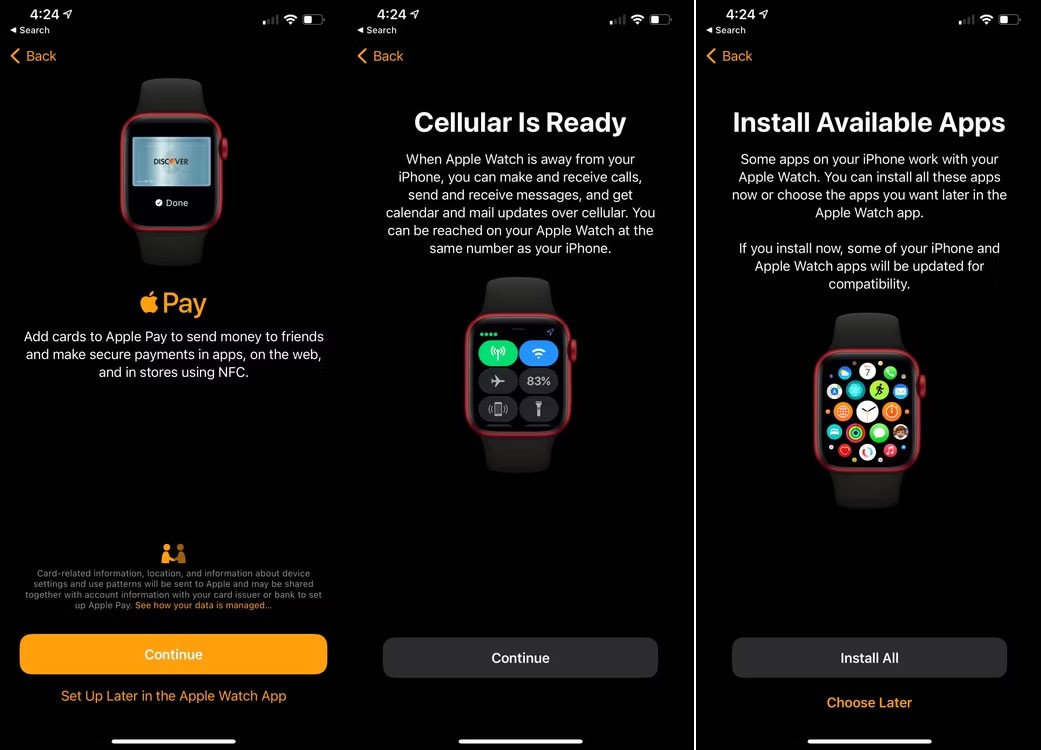
สุดท้ายคุณสามารถเลือกติดตั้งแอพที่รองรับ Apple Watch ทั้งหมดจาก iPhone ของคุณหรือติดตั้งทีละรายการ หากคุณเพิ่งใช้ Apple Watch ควรติดตั้งแอปทีละแอป เพื่อไม่ให้คุณต้องกังวลใจ และสามารถมุ่งเน้นไปที่แอปที่เหมาะกับคุณที่สุดได้
ตอนนี้กระบวนการซิงค์จะเริ่มต้นขึ้น อย่าลืมเก็บ Apple Watch ไว้ใกล้กับ iPhone ของคุณ เมื่อกระบวนการเสร็จสิ้น คุณจะได้ยินเสียงเตือนและสัมผัสได้ถึงการแตะจาก Apple Watch ของคุณ กด Digital Crown เพื่อเริ่มใช้งานนาฬิกาของคุณ
วิธีค้นหาแอป Apple Watch ที่ดีที่สุด
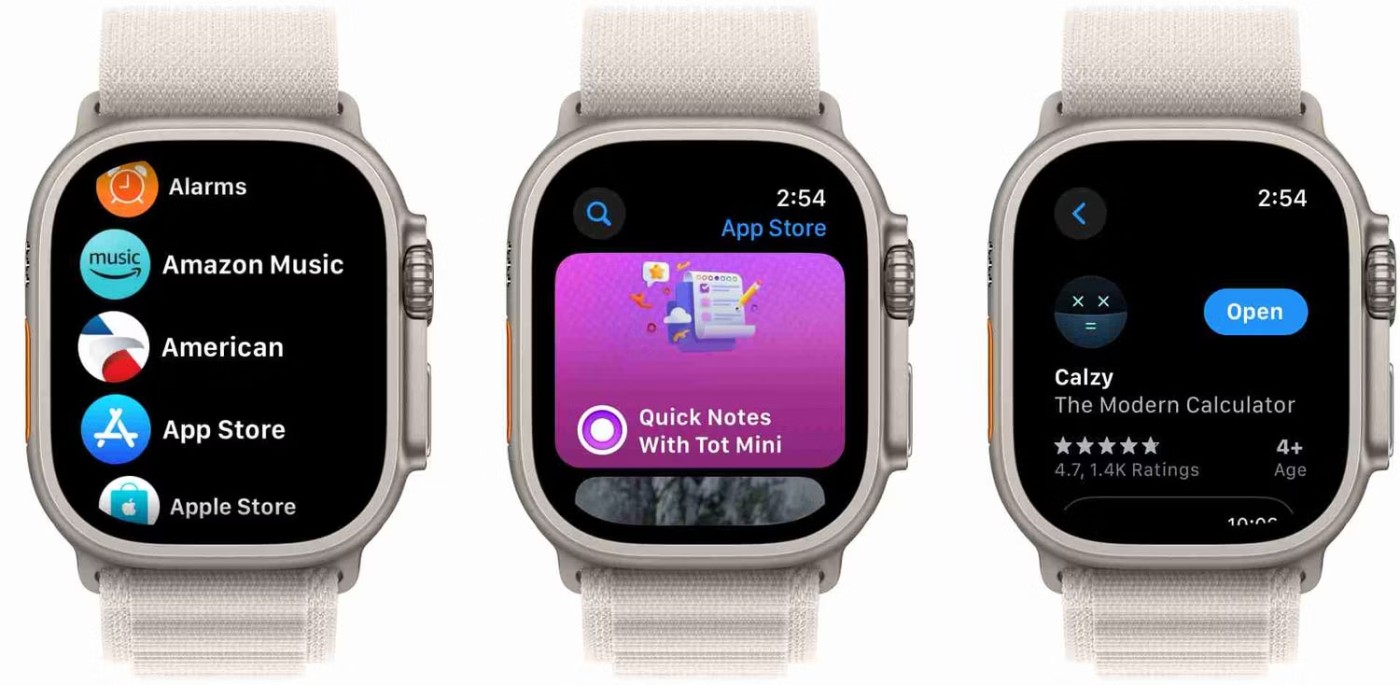
แอป Apple Watch มีความแตกต่างจากแอป iPhone และ iPad เล็กน้อย เนื่องจาก Apple Watch มีหน้าจอเล็ก จึงไม่สามารถทำทุกสิ่งที่อุปกรณ์ Apple อื่นๆ ทำได้ แอปที่ดีที่สุดบางตัวใช้ประโยชน์จากพลังของนาฬิกาของคุณในฐานะทั้งอุปกรณ์สื่อสารและอุปกรณ์ติดตามการออกกำลังกาย
หากต้องการค้นหาแอป ให้เลือกแอป App Store บนนาฬิกาของคุณ คุณสามารถลองดูแอพที่มีคุณสมบัติครบครันของ Apple ค้นหาด้วยแป้นพิมพ์ของนาฬิกา หรือใช้การบอกด้วยเสียง นั่นเป็นเพียงหนึ่งในเคล็ดลับมากมายสำหรับการใช้งาน App Store บน Apple Watch ของคุณอย่างเชี่ยวชาญ
หากนี่เป็นสมาร์ทวอทช์เรือนแรกของคุณ ลองพิจารณาติดตั้งแอป Apple Watch ดีๆ สำหรับผู้เริ่มต้น
การใช้หน้าปัดนาฬิกาและความซับซ้อน
ตอนนี้คุณได้ตั้งค่า Apple Watch เสร็จเรียบร้อยแล้ว ได้เวลาปรับแต่ง Apple Watch ของคุณให้เป็นแบบของคุณเองบ้างแล้ว หน้าปัดนาฬิกาและความซับซ้อนเป็นสองวิธีหลักในการปรับแต่งนาฬิกา
เนื่องจาก Apple Watch เป็นวิธีที่ดีเยี่ยมในการติดตามเวลา หน้าปัดนาฬิกาจึงเป็นหน้าจอที่คุณคุ้นเคยที่สุด โชคดีที่ Apple มีหน้าปัดนาฬิกาที่ผสมผสานทั้งกราฟิกและข้อมูลให้เลือกใช้มากมาย
คุณจะพบทุกสิ่งตั้งแต่หน้าปัดแบบเรียบง่ายจนถึงตัวเลือกที่วิจิตรประณีตยิ่งขึ้นที่แสดงถึงศิลปะ ดาราศาสตร์ และอื่นๆ อีกมากมาย Quantrimang.com ได้รวบรวมหน้าปัด Apple Watch แบบกำหนดเองที่ดีที่สุดบางส่วนที่สามารถช่วยให้อุปกรณ์สวมใส่ของคุณโดดเด่นขึ้นมาได้
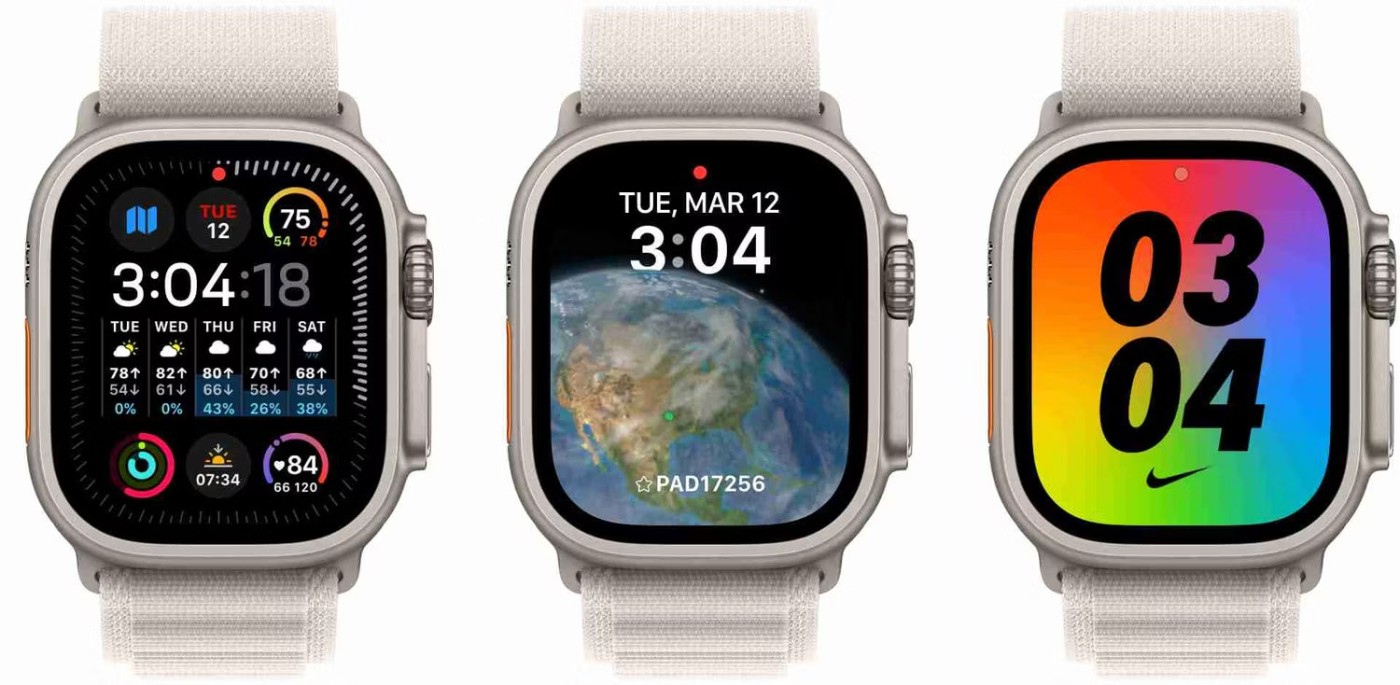
อีกวิธีหนึ่งในการทำให้ Apple Watch ของคุณเป็นอุปกรณ์ส่วนตัวอย่างแท้จริงคือการใช้ภาวะแทรกซ้อน ซึ่งเป็นข้อมูลชิ้นเล็กๆ จากแอป พวกเขาสามารถแสดงข้อมูลเฉพาะ เช่น คะแนนกีฬา หรือจำนวนอีเมลที่คุณยังไม่ได้อ่านในขณะนี้
แม้จะมีตัวเลือกที่แตกต่างกันมากมาย แต่ต่อไปนี้คือภาวะแทรกซ้อนที่ดีที่สุดบางส่วนสำหรับ Apple Watchที่จะเริ่มต้นด้วย คุณสามารถใช้ประโยชน์จากตัวเลือกความซับซ้อนและขนาดต่างๆ ได้ขึ้นอยู่กับหน้าปัดนาฬิกาที่คุณเลือก
การรวมหน้าปัดนาฬิกาแบบกำหนดเองกับความซับซ้อนที่คุณชื่นชอบอาจช่วยให้ Apple Watch กลายเป็นส่วนสำคัญในกิจวัตรประจำวันของคุณได้
เพียงใช้เวลาและความพยายามเพียงเล็กน้อย คุณก็จะสามารถใช้งาน Apple Watch ได้ตามต้องการ เมื่อตั้งค่าเริ่มต้นเรียบร้อยแล้ว คุณก็สามารถสัมผัสประสบการณ์ทั้งหมดที่อุปกรณ์สวมใส่ของ Apple นำเสนอได้
แพทย์โรคหัวใจเด็กได้ออกมาอธิบายว่าเธอจำเป็นต้องทำการผ่าตัดคลอดฉุกเฉินหลังจากที่ Apple Watch ของผู้หญิงคนนี้แนะนำให้เธอไปพบแพทย์
แม้ว่า Apple Watch จะเป็นวิธีที่ยอดเยี่ยมในการติดตามฟิตเนสประจำวันของคุณ ส่งข้อความ และอื่นๆ อีกมากมาย แต่จะเกิดอะไรขึ้นหาก Apple Watch ของคุณไม่จับคู่?
Apple Watch Ultra 3 ได้รับการกล่าวขานว่าเป็นเครื่องมือสื่อสารใหม่ที่ไม่ซ้ำใคร Mark Gurman จาก Bloomberg เปิดเผยรายละเอียดใหม่ที่น่าตื่นเต้นเกี่ยวกับสมาร์ทวอทช์รุ่นใหม่
คุณอาจเคยได้ยินเกี่ยวกับชิป Apple U1 แต่ยังไม่เข้าใจ บทความนี้จะช่วยคุณตอบคำถามเกี่ยวกับชิป U1 และฟังก์ชั่นต่างๆ บนอุปกรณ์ iPhone และ Apple Watch Series 6
สมาร์ทวอทช์ Wear OS ได้มีการพัฒนามาไกลแล้ว แต่ยังมีด้านสำคัญบางส่วนที่ Apple Watch ยังคงเป็นผู้นำอยู่ หวังว่า Google จะจดบันทึกประเด็นบางประเด็นเหล่านี้ในการอัปเดต Wear OS ในอนาคต
Apple กำลังดำเนินการเพิ่มกล้องให้กับ Apple Watch ในอีกสองปีข้างหน้าเพื่อเปิดใช้งานคุณสมบัติปัญญาประดิษฐ์ เช่น Apple Intelligence ตามรายงานวันอาทิตย์ของ Mark Gurman จาก Bloomberg
เมื่อเร็วๆ นี้ Apple ได้เพิ่มอุปกรณ์ล้าสมัยและวินเทจเข้าไปในรายชื่ออุปกรณ์ ซึ่งรวมถึงสมาร์ทโฟนยอดนิยมเช่น iPhone XS Max, iPhone 6s Plus และ Apple Watch Series 2 บางรุ่น
สิทธิบัตรฉบับใหม่เผยให้เห็นว่า Apple กำลังพิจารณาออกแบบ Apple Watch ใหม่ทั้งหมด โดยจะมาพร้อมหน้าจอคู่พับได้และกล้อง
ในบทความนี้ เราจะแนะนำวิธีการกู้คืนการเข้าถึงฮาร์ดไดรฟ์ของคุณเมื่อเกิดข้อผิดพลาด มาดูกันเลย!
แวบแรก AirPods ก็ดูเหมือนหูฟังไร้สายแบบ True Wireless ทั่วไป แต่ทุกอย่างเปลี่ยนไปเมื่อค้นพบฟีเจอร์บางอย่างที่ไม่ค่อยมีใครรู้จัก
Apple ได้เปิดตัว iOS 26 ซึ่งเป็นการอัปเดตครั้งใหญ่ด้วยดีไซน์กระจกฝ้าใหม่เอี่ยม ประสบการณ์ที่ชาญฉลาดยิ่งขึ้น และการปรับปรุงแอพที่คุ้นเคย
นักศึกษาจำเป็นต้องมีแล็ปท็อปเฉพาะทางสำหรับการเรียน ไม่เพียงแต่จะต้องมีพลังเพียงพอที่จะทำงานได้ดีในสาขาวิชาที่เลือกเท่านั้น แต่ยังต้องมีขนาดกะทัดรัดและน้ำหนักเบาพอที่จะพกพาไปได้ตลอดวัน
การเพิ่มเครื่องพิมพ์ลงใน Windows 10 เป็นเรื่องง่าย แม้ว่ากระบวนการสำหรับอุปกรณ์แบบมีสายจะแตกต่างจากอุปกรณ์ไร้สายก็ตาม
อย่างที่ทราบกันดีว่า RAM เป็นส่วนประกอบฮาร์ดแวร์ที่สำคัญมากในคอมพิวเตอร์ ทำหน้าที่เป็นหน่วยความจำในการประมวลผลข้อมูล และเป็นปัจจัยที่กำหนดความเร็วของแล็ปท็อปหรือพีซี ในบทความด้านล่างนี้ WebTech360 จะแนะนำวิธีการตรวจสอบข้อผิดพลาดของ RAM โดยใช้ซอฟต์แวร์บน Windows
สมาร์ททีวีเข้ามาครองโลกอย่างแท้จริง ด้วยคุณสมบัติที่ยอดเยี่ยมมากมายและการเชื่อมต่ออินเทอร์เน็ต เทคโนโลยีได้เปลี่ยนแปลงวิธีการชมทีวีของเรา
ตู้เย็นเป็นเครื่องใช้ไฟฟ้าที่คุ้นเคยในครัวเรือน ตู้เย็นโดยทั่วไปจะมี 2 ช่อง โดยช่องแช่เย็นจะมีขนาดกว้างขวางและมีไฟที่เปิดอัตโนมัติทุกครั้งที่ผู้ใช้งานเปิด ในขณะที่ช่องแช่แข็งจะแคบและไม่มีไฟส่องสว่าง
เครือข่าย Wi-Fi ได้รับผลกระทบจากปัจจัยหลายประการนอกเหนือจากเราเตอร์ แบนด์วิดท์ และสัญญาณรบกวน แต่ยังมีวิธีชาญฉลาดบางอย่างในการเพิ่มประสิทธิภาพเครือข่ายของคุณ
หากคุณต้องการกลับไปใช้ iOS 16 ที่เสถียรบนโทรศัพท์ของคุณ นี่คือคำแนะนำพื้นฐานในการถอนการติดตั้ง iOS 17 และดาวน์เกรดจาก iOS 17 เป็น 16
โยเกิร์ตเป็นอาหารที่ยอดเยี่ยม กินโยเกิร์ตทุกวันดีจริงหรือ? เมื่อคุณกินโยเกิร์ตทุกวัน ร่างกายจะเปลี่ยนแปลงไปอย่างไรบ้าง? ลองไปหาคำตอบไปด้วยกัน!
บทความนี้จะกล่าวถึงประเภทของข้าวที่มีคุณค่าทางโภชนาการสูงสุดและวิธีเพิ่มประโยชน์ด้านสุขภาพจากข้าวที่คุณเลือก
การกำหนดตารางเวลาการนอนและกิจวัตรประจำวันก่อนเข้านอน การเปลี่ยนนาฬิกาปลุก และการปรับเปลี่ยนการรับประทานอาหารเป็นมาตรการบางประการที่จะช่วยให้คุณนอนหลับได้ดีขึ้นและตื่นนอนตรงเวลาในตอนเช้า
ขอเช่าหน่อยคะ! Landlord Sim เป็นเกมจำลองมือถือบน iOS และ Android คุณจะเล่นเป็นเจ้าของอพาร์ทเมนท์และเริ่มให้เช่าอพาร์ทเมนท์โดยมีเป้าหมายในการอัพเกรดภายในอพาร์ทเมนท์ของคุณและเตรียมพร้อมสำหรับผู้เช่า
รับรหัสเกม Bathroom Tower Defense Roblox และแลกรับรางวัลสุดน่าตื่นเต้น พวกเขาจะช่วยคุณอัพเกรดหรือปลดล็อคหอคอยที่สร้างความเสียหายได้มากขึ้น